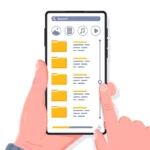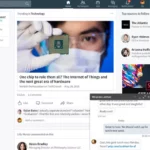将照片、音乐、直播电视等内容传输到另一个屏幕。
许多人购买 Chromecast 是为了串流电影。你知道吗?市面上有各种免费的 Android Chromecast 应用,它们也能让你串流其他内容。你可以将照片、视频、音乐和地图发送到 Chromecast。我们整理了一份最佳 Chromecast 应用清单,让你的电视变成强大的多媒体设备。
无论您的 Android 手机是由谁制造的(三星、谷歌、华为、小米等),这些应用程序都应该可以运行。
终身号码(美国、加拿大、英国)只需25美元!
(160.00美元节省84%!)
在电视上播放音乐:Spotify
:max_bytes(150000):strip_icc():format(webp)/006_the-10-best-free-chromecast-apps-for-android-in-2018-4584319-5c477a99c9e77c0001d0c906.jpg)
我们喜欢什么
- 与常规 Spotify 集成。
- 功能有限。
- 不与其他服务集成。
我们不喜欢什么
- 本地存储需要高级帐户。
大多数人想到 Spotify 时,都会想到从其庞大的媒体库中串流音乐或播客。但您知道吗,您可以将 Spotify 移动应用与 Chromecast 同步,并将音乐串流到电视上?
设置很简单。您会在已连接设备列表中看到 Chromecast。点击它即可将 Spotify 音乐投射到电视上。
使用 Spotify 高级帐户,您可以将喜爱的音乐下载到手机本地。即使没有网络连接,您也可以通过蓝牙将音乐串流到 Chromecast 设备。
分享手机中的照片:Google Photos
:max_bytes(150000):strip_icc():format(webp)/001_the-10-best-free-chromecast-apps-for-android-in-2018-4584319-5c477a3546e0fb00013cea8a.jpg)
我们喜欢什么
- 便于使用。
- 默认安装。
- 没有广告。
我们不喜欢什么
- 幻灯片放映是手动的。
当您想与家人或朋友分享用手机拍摄的照片时,无需在手机上展示。使用 Google 相册即可与房间中的每个人分享照片。
在 Google 相册应用中点按照片时,您会在右上角看到 Chromecast 图标。点按该图标即可在电视上显示照片。虽然 Google 相册没有自动幻灯片播放功能,但您可以在屏幕上滑动来切换照片,电视上显示的图片也会随之更改。
iPhone 和 Android 的 真实手机追踪器
- 适用于所有 Android 和 iOS 设备
- 在目标手机上运行且未被检测到
- 24/7 客户支持,带来完美体验
- 快速设置过程,以便立即开始跟踪
浏览网页及更多功能:Chromecast 应用
:max_bytes(150000):strip_icc():format(webp)/008_the-10-best-free-chromecast-apps-for-android-in-2018-4584319-5c477abc46e0fb0001db6027.jpg)
我们喜欢什么
- 允许您投射任何东西。
- 使用简单。
- 访问许多 Chromecast 应用。
- 与 Google Drive 集成。
我们不喜欢什么
- Chromecast 功能不多。
- 有限的整合。
如果您想在电视上分享手机屏幕,Apps 4 Chromecast 是您的理想之选。它宣传自己是一个应用库,可以增强 Chromecast 的使用体验。应用类别包括可投射电影、音乐、照片、游戏等内容的应用。
在菜单中,点击“投射屏幕到设备”,即可通过 Chromecast 在电视上显示您的手机屏幕。共享屏幕后,您可以共享任何内容,包括游戏、浏览器或社交信息流。
在电视上播放任何媒体文件:Castify
:max_bytes(150000):strip_icc():format(webp)/009_the-10-best-free-chromecast-apps-for-android-in-2018-4584319-5c477acec9e77c0001567155.jpg)
我们喜欢什么
- 轻松查找媒体文件。
- 直观的设计。
- 建立播放列表。
我们不喜欢什么
- 没有云存储集成。
- 有限的广告。
Castify 是功能最强大的免费 Chromecast 应用之一,它允许您在应用内投射更多类型的媒体。将手机上的媒体文件移动到 Castify 文件夹后,您就可以在应用中查看这些文件。
要投射,请点击屏幕右上角的Chromecast图标,或者点击媒体文件,然后点击弹出菜单中的 Chromecast 图标。点击屏幕顶部的文件夹图标,您可以浏览手机上的任意文件夹并选择要投射的媒体文件。
适用于所有手机的理想移动 VPN 应用
- 30 天退款保证,试用零风险。
- 随时随地享受高速浏览体验。
- 在公共热点上自动保护连接安全。
流式传输您的个人视频:网络视频广播
:max_bytes(150000):strip_icc():format(webp)/003_the-10-best-free-chromecast-apps-for-android-in-2018-4584319-5c477a6546e0fb000120f5f8.jpg)
我们喜欢什么
- 令人愉悦的设计。
- 轻松查找媒体文件。
我们不喜欢什么
- 分散注意力的广告。
- 频繁提示购买高级产品。
人们经常用手机拍摄视频,通常只能直接在手机上观看,或者传输到电脑上观看。如果能把这些视频串流到 Chromecast 上分享给大家,那岂不是很酷?
使用 Web Video Cast 非常简单,只需点击应用左上角的菜单图标,然后选择“手机文件”即可。然后,您就可以浏览手机上的视频文件,并将其投射到 Chromecast 设备上。
从多个媒体服务器投射:全屏
:max_bytes(150000):strip_icc():format(webp)/011_the-10-best-free-chromecast-apps-for-android-in-2018-4584319-5c477af64cedfd0001e48a65.jpg)
我们喜欢什么
- 轻松查找本地媒体文件。
- 简单的导航。
- 与云存储集成。
我们不喜欢什么
- 设计薄弱。
首次加载“全屏”应用时,别被屏幕顶部的复古电视画面迷惑了。这款应用一点儿也不复古。来看看这些功能:
- 图库:浏览和播放视频或相册。
- 音频:按专辑、艺术家或播放列表播放排序的音乐。
- 历史记录:浏览您最近播放的媒体。
- IPTV:从您网络上的互联网协议电视 (IPTV) 源进行流式传输。
- 媒体服务器:从网络上的任何媒体服务器投射内容。
- Web 浏览器:从嵌入式 Web 浏览器进行流式传输。
您还可以将该应用程序与您的 Google Photos、Google Drive 或 Dropbox 帐户同步。
创建网站所需的一切
托管 + 建站助手 + AI 写作助手,最高可享受 75% 的折扣 – 针对中小型网站、在线商店、博客的互联网最佳主机
- 免费域名
- 网站数量100 个
- 免费网站迁移
- 全天候客服支持
- 30天退款保证
CNY 21.99/月 +3 个月免费赠期
在电视上分享音乐和视频播放列表:LocalCast
:max_bytes(150000):strip_icc():format(webp)/010_the-10-best-free-chromecast-apps-for-android-in-2018-4584319-5c477ae246e0fb0001211794.jpg)
我们喜欢什么
- 设计精良。
- 容易学习。
- 许多云存储集成。
我们不喜欢什么
- 难以找到本地文件。
- 分散注意力的广告。
如果您的文件分散在手机的不同文件夹中,Localcast 是一款非常适合在 Android 上使用的免费 Chromecast 应用。这款应用允许您将照片、电影或音乐存储在 Localcast 媒体库中,或者点击菜单中的“文件夹”图标搜索存储在手机任何位置的媒体文件。
这款应用最棒的功能是可以长按任意媒体文件添加到队列中。如果您在家举办派对,可以将您喜爱的音乐或电影添加到队列中,并自动将其传输到您的 Chromecast 设备。您还可以将该应用与您的 Google Drive、Google Photos 或 Dropbox 帐户同步。